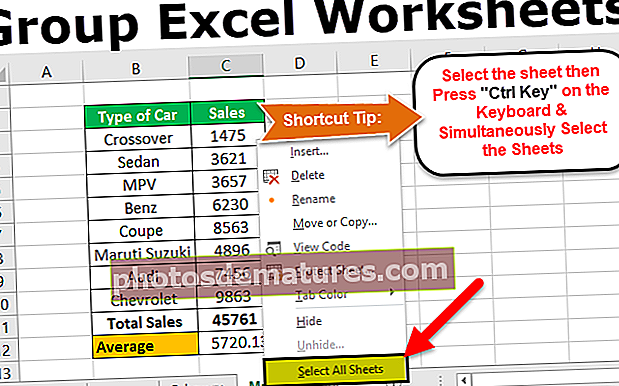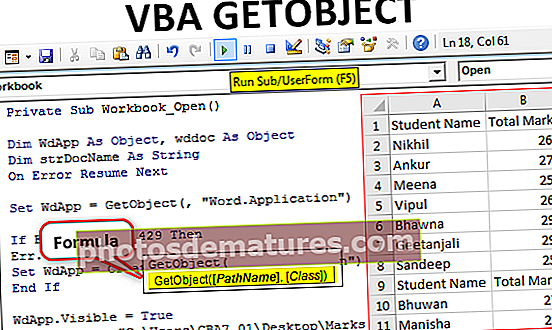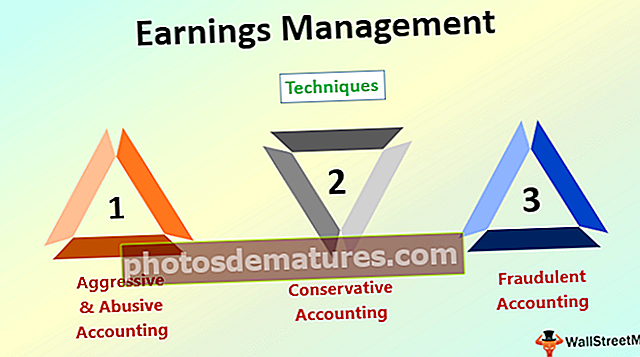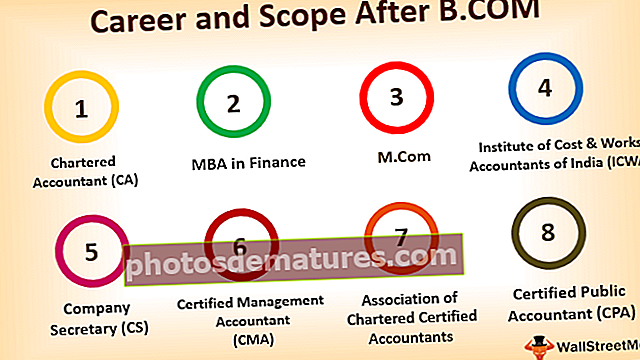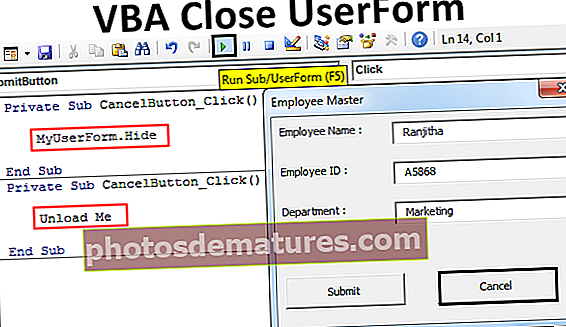ఎక్సెల్ లో ROWS ఫంక్షన్ ఎలా ఉపయోగించాలి? (ఉదాహరణలతో)
ఎక్సెల్ వరుసల ఫంక్షన్
సరళమైన మాటలలో, ఎక్సెల్ లోని “ROWS” ఫంక్షన్ పరిధిలో ఎంచుకున్న అడ్డు వరుసల సంఖ్యను అందిస్తుంది. ఇది అడ్డు వరుస ఫంక్షన్ నుండి భిన్నంగా ఉంటుంది, ఇక్కడ అడ్డు వరుస ఫంక్షన్ ఎంచుకున్న సెల్ కోసం అడ్డు వరుస సంఖ్యను ఇచ్చింది, బదులుగా వరుసల ఫంక్షన్ అడ్డు వరుసల శ్రేణిని ఆర్గ్యుమెంట్గా తీసుకుంటుంది మరియు ఆ శ్రేణిలోని వరుసల సంఖ్యను ఇస్తుంది, ఇది గుర్తించడానికి సూచించే ఫంక్షన్ కూడా ఇచ్చిన శ్రేణిలోని అడ్డు వరుసల సంఖ్య.

శ్రేణి సెల్ రిఫరెన్స్ తప్ప మరొకటి కాదు. సెల్ రిఫరెన్స్ ఒకే సెల్ లేదా కణాల పరిధి కావచ్చు.
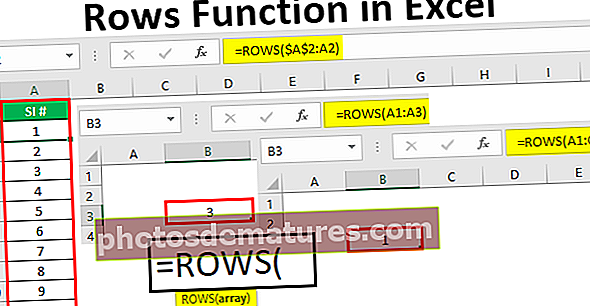
ఎక్సెల్ లో వరుసల ఫంక్షన్ ఎలా ఉపయోగించాలి? (ఉదాహరణలతో)
మీరు ఈ వరుసల ఫంక్షన్ ఎక్సెల్ మూసను ఇక్కడ డౌన్లోడ్ చేసుకోవచ్చు - వరుసల ఫంక్షన్ ఎక్సెల్ మూసఉదాహరణ # 1 - వరుస సెల్ సూచనను ఉపయోగించడం
ROWS ఫంక్షన్ యొక్క సరళమైన ఉదాహరణను చూద్దాం.
సెల్ B3 లో నేను ROWS ఫంక్షన్ను తెరుస్తాను. శ్రేణి వాదనలో, నేను సెల్ సూచనను A1 గా ఇస్తాను.

నేను బ్రాకెట్ మూసివేసి ఎంటర్ నొక్కండి, మనకు ఏమి లభిస్తుందో చూడండి.

ఒక సెల్ మాత్రమే ఎంచుకోబడినందున అది ఫలితాన్ని 1 గా ఇచ్చింది.
ఇప్పుడు నేను సెల్ రిఫరెన్స్ను A1 నుండి A1: A3 కి మారుస్తాను.

ఇప్పుడు ఫార్ములాను మూసివేసి ఫలితం ఏమిటో చూడండి.

ఈసారి 3 గా ఫలితం వచ్చింది.
సెల్ రిఫరెన్స్ను నిశితంగా పరిశీలిస్తే మనకు ఫలితం 3 గా రావడానికి కారణం, ఇది A1: A3 అనగా కణాల పరిధిలో పూర్తిగా మూడు వరుసలు ఎంపిక చేయబడ్డాయి.
ఉదాహరణ # 2 - కాలమ్ కణాల సూచనను ఉపయోగించడం
ROWS ఫంక్షన్ సూచనలో ఎన్ని వరుసలు ఎంచుకోబడిందో మాత్రమే లెక్కించబడుతుంది. ఇప్పుడు నేను సెల్ B3 లోని ఫార్ములాను ఈ క్రింది విధంగా వర్తింపజేస్తాను.

నేను సెల్ రిఫరెన్స్ను A1: C1 గా ఇచ్చాను, ఫలితం ఏమిటో చూద్దాం.

నేను 3 కణాలను ఎంచుకున్నప్పటికీ, మనకు 1 మాత్రమే ఫలితం వచ్చింది !!!
ఎందుకంటే మేము ఒకే వరుసలో 3 కణాలను ఎంచుకున్నాము, అంటే వేర్వేరు కాలమ్ కణాలు. మేము ఒకే వరుసలోని కణాల పరిధిని ఎంచుకున్నాము కాబట్టి మనకు ఫలితం 1 మాత్రమే వచ్చింది.
కాబట్టి, ROWS ఫార్ములా ఇక్కడ ఎక్సెల్ లో COLUMNS ను లెక్కించదు.
ఉదాహరణ # 3 - వరుసల సంఖ్య
ROWS ఫంక్షన్ సూచనలో ఎన్ని వరుసలు ఉన్నాయో మాత్రమే లెక్కించబడుతుంది, ఇప్పుడు ఈ ఉదాహరణ చూడండి.

నేను సెల్ రిఫరెన్స్ను A4 గా ఇచ్చాను, అంటే వర్క్షీట్ యొక్క 4 వ వరుస, ఎంటర్ నొక్కండి మరియు ఫలితం ఏమిటో చూడండి.

ఓహ్ !!! మేము వర్క్షీట్ యొక్క 4 వ వరుసను ఎంచుకున్నప్పటికీ ఫలితం 1.
మేము ప్రారంభంలో చెప్పినట్లుగా ROWS ఫంక్షన్ అడ్డు వరుస సంఖ్యను తిరిగి ఇవ్వదు, అది ఎంచుకున్న అడ్డు వరుసల సంఖ్యను మాత్రమే అందిస్తుంది. ఈ సందర్భంలో, మేము ఒక వరుసను మాత్రమే ఎంచుకున్నాము కాబట్టి ఫలితం 1, 4 కాదు.
ఉదాహరణ # 4 - క్రమ సంఖ్యలను చొప్పించండి
1 నుండి క్రమ సంఖ్యలను చొప్పించడానికి మేము ROWS ఫంక్షన్ను ఉపయోగించవచ్చు. ఉదాహరణకు, మేము సాధారణంగా సెల్ A2 నుండి సీరియల్ నంబర్లను ఇన్సర్ట్ చేస్తాము, కాబట్టి ఎక్సెల్ లో ROWS ఫార్ములాతో సీరియల్ నంబర్లను ఎలా ఇన్సర్ట్ చేయాలో మీకు చూపుతాము.
సెల్ A2 లో ROWS ఫంక్షన్ను తెరవండి.

సెల్ సూచనను A2: A2 గా ఎంచుకోండి.

మొదటి సెల్ కోసం, సూచన సూచనను సంపూర్ణంగా చేస్తుంది. $ A $ 2: A2.

ఇప్పుడు ఎంటర్ కీని నొక్కండి. ఎంటర్ కీని నొక్కడం ద్వారా మనం ఫలితాన్ని 1 గా పొందాలి.

ఇప్పుడు క్రమ సంఖ్యలను పొందడానికి సూత్రాన్ని క్రిందికి లాగండి.
మేము సెల్ రిఫరెన్స్ యొక్క మొదటి భాగాన్ని సంపూర్ణంగా చేసినందున, మనం క్రిందికి లాగినప్పుడు అదే విధంగా ఉంటుంది, అయితే సెల్ రిఫరెన్స్ యొక్క మరొక సెల్ భాగం A2 నుండి A3, A3 నుండి A4 వరకు మారుతుంది.

ROW & ROWS మధ్య వ్యత్యాసం
తెలుసుకున్న తరువాత ROWS ఫంక్షన్ ఇది ఎలా భిన్నంగా ఉందో తెలుసుకోవడం ముఖ్యం ROW ఫంక్షన్ ఎక్సెల్ లో. రెండూ చాలా గందరగోళంగా ఉన్నాయి, కాబట్టి మేము దీనిని ఇప్పుడు క్రమబద్ధీకరిస్తాము.
ROW ఫంక్షన్ వర్క్షీట్లో ఎంచుకున్న సెల్ యొక్క వరుస సంఖ్యను అందిస్తుంది. ఉదాహరణకు, మేము ROW ఫంక్షన్ను ఉపయోగించి సెల్ రిఫరెన్స్ను A3 గా ఎంచుకుంటే.

వర్క్షీట్లో A3 3 వ వరుస కాబట్టి మనకు ఫలితం 3 గా వచ్చింది.

మరోవైపు, మేము ROWS ఫంక్షన్ను ఉపయోగించి అదే సెల్ రిఫరెన్స్ను నమోదు చేస్తే.

మేము 1 గా ఫలితాన్ని పొందుతాము.

ఎందుకంటే ఎక్సెల్ ROWS ఫంక్షన్ పరిధిలో ఎన్ని వరుసలు ఎంచుకోబడిందో లెక్కించబడుతుంది.
కాబట్టి, ROW ఫంక్షన్ ఎంచుకున్న సెల్ యొక్క అడ్డు వరుస సంఖ్యను అందిస్తుంది మరియు ROWS ఫంక్షన్ ఎక్సెల్ లో ఎంచుకున్న అడ్డు వరుసల సంఖ్యను అందిస్తుంది.